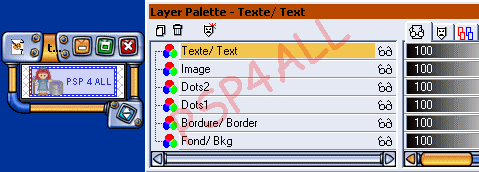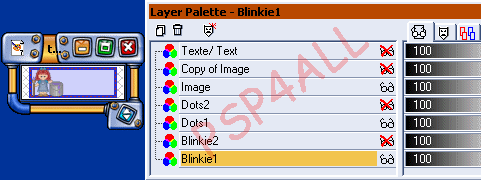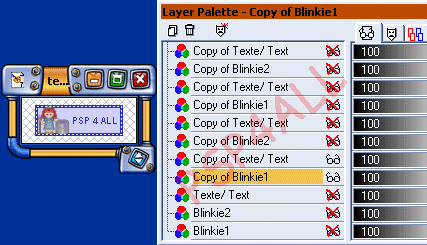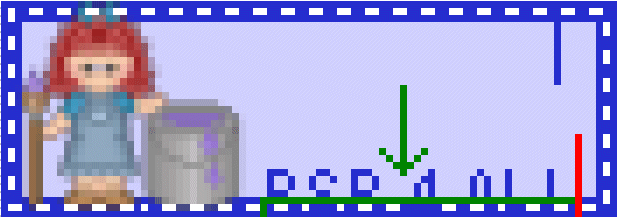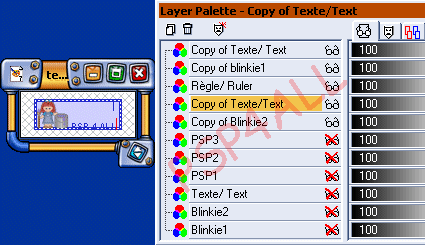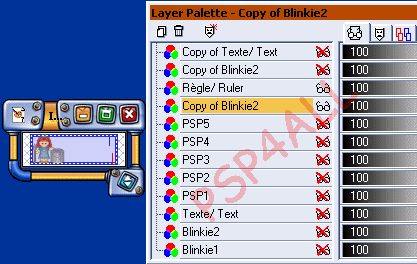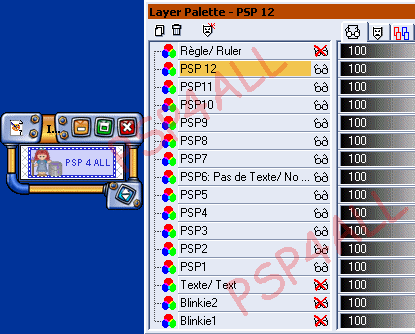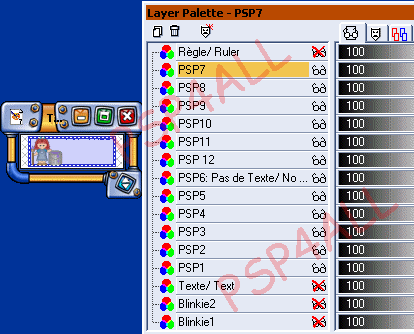Pour faire le bouton blinkie, nous allons nous servir des couches Alpha. Pour les trouver,
il faut faire Sélections > Charger depuis une couche alpha. Si vous n'avez
jamais travaillé avec les couches alpha, vous allez voir comme c'est facile. L'image dont vous avez besoin est: ICI. Votre image est maintenant ouverte dans PSP. Vous ne voyez rien mais il y a quelque chose. Cliquez sur Sélections> Charger depuis une couche alpha et vous voyez l'image n'est pas vide. Il y a plusieurs couches. Cliquez sur votre image et faites Fenêtre > Dupliquer. Enregistrer l'autre image,c'est toujours mieux de ne pas travailler sur l'original. Je ne vais pas vous donner de couleurs pour ce tutoriel parce que c'est mieux de laisser libre cours à votre imagination. Vous allez charger les couches alpha une par une. Voici l'ordre:
Pour la taille du texte, choisissez: Arial, Taille 7. Et maintenant sur votre palette calques vous devez voir ceci:
Vous allez maintenant fermer tous vos calques sauf le fond et la bordure. Vous fusionnez visible ces deux calques: Calques > Fusionner > Fusionner visible. Vous renommez ce calque Blinkie1. Vous êtes toujours sur votre palette calques. Vous faites un clic droit sur Blinkie 1 et cliquez sur Dupliquer. Vous avez une copie de Blinkie1. Renommez ce calque Blinkie2. Cliquez sur votre calque Image et dupliquez ce calque aussi de façon à avoir deux images identiques. Et maintenant sur votre palette calques vous devez voir ceci:
Vous allez maintenant fusionner visible: Blinkie1; Dots1; Image. Les autres calques sont fermés. Et renommez ce nouveau calque Blinkie1. Fermez ce calque et ouvrez: Blinkie2; Dots2 et Copy of Image. Fusionnez visible ces 3 calques et renommez Blinkie2. Sur votre palette calques, vous avez seulement 3 calques: Blinkie1; Blinkie2 et Texte. Vous allez maintenant faire des copies de ces trois calques et les arrangez comme ci-dessous en partant du bas: Copy of Blinkie1 et Copy of Texte/ Text. Copy of Blinkie2 et Copy of Texte/ Text Copy of Blinkie1 et Copy of Texte/ Text Copy of Blinkie2 et Copy of Texte/ Text etc..... Il vous faut un minimum de 6 copies de chaque calque Blinkie. En tout 12 calques Blinkies et 11calques Texte.Vous verrez pourquoi plus tard. Attention à bien les alterner comme ci-dessous, en partant du bas! Copy of Blinkie1 + Copy of Texte/ Text Copy of Blinkie2 + Copy of Texte/ Text Copy of Blinkie1 + Copy of Texte/ Text Copy of Blinkie2 + Copy of Texte/ Text Copy of Blinkie1 + Copy of Texte/ Text Copy of Blinkie2. Pas de Texte. Copy of Blinkie1 + Copy of Texte/ Text Copy of Blinkie2 +Copy of Texte/ Text Copy of Blinkie1 + Copy of Texte/ Texte Copy of Blinkie2 + Copy of Texte/ Text Copy of Blinkie1+ Copy of Texte/ Text En bas de ma palette de calques, j'ai gardé l'original de Blinkie1; Blinkie2 et une de Texte pour pouvoir faire des copies en plus, au cas où j'en aurai besoin. Mais ces trois calques sont fermés.
Et maintenant nous allons déplacer notre texte. Verifiez bien que tous vos calques soient fermés. Les seuls ouverts sont votre première copie de Blinkie1 et votre première copie de votre Texte. Exactement comme au-dessus. Zoomez pour agrandir si nécessaire. Maintenant cliquez sur votre texte et déplacez le vers le bas de 3 pixels. Fusionnez visible vos deux calques, renommez: j'ai mis PSP1. Fermez ce calque. Ouvrez les deux calques suivants: Copy of Blinkie2 et Copy of Texte.Cliquez sur le calque Texte et déplacez vers le bas de 6 pixels. A chaque fois on déplace de 3 pixels de plus que le calque d'avant. Et encore une fois fusionnez visible, renommez PSP2 et fermez ce calque. Ouvrez les deux calques d'après. Cette fois on retravaille sur une copie de Blinkie1. Et vous faites comme avant ctd vous déplacez votre texte encore une fois de 3 pixels en plus donc 9 pixels cette fois. Vous avez fait PSP3. Quand vous serez en train de travailler sur le blinkie d'après, vous allez voir que le Texte recouvre la bordure du blinkie. Alors effacez ce dont vous n'avez pas besoin comme ci-dessous: -j'ai encadré en vert! Ce que j'appelle Règle, ce sont mes 2 lignes verticales, une bleue et une rouge dont je me sers pour compter mes pixels quand je déplace mon texte. Je déplace ce calque Règle à chaque fois, et je le ferme toujours avant de fusionner.
Vous continuez ainsi à alterner une Copie de Blinkie1 avec texte et une Copie de Blinkie2 avec Texte jusqu'à Blinkie PSP6 et en déplaçant votre texte de 3 pixels vers le bas. Et là vous n'avez pas besoin d'un calque Texte. Vous pouvez vérifier, si vous déplacez un calque Texte de 3 pixels de plus vers le bas, le Texte sera en dehors du blinkie. Donc pas besoin d'un calque Texte pour le blinkie PSP6. Pour ce blinkie, il y a juste une copie de Blinkie2 que j'ai renommé PSP 6: Pas de Texte.
Mon blinkie PSP7: Maintenant nous allons continuer mais dans l'autre sens, c'est à dire que nous allons déplacer le texte vers le haut. De trois pixels à chaque fois. Attention: Prenez une copie de Blinkie2 pour faire ce Blinkie PSP7. Et là je vous redonne un résumé de que vous devriez avoir quand vous aurez fini: PSP1= Blinkie1 + Texte PSP2= Blinkie2 + Texte PSP3= Blinkie1+Texte PSP4= Blinkie2+Texte PSP5= Blinkie1+ Texte PSP6= Blinkie2. PSP8= Blinkie1+Texte PSP9= Blinkie2+ Texte PSP10= Blinkie1 + Texte PSP11= Blinkie2+Texte PSP12= Blinkie1+Texte
Il vous reste une chose à faire. C'est de déplacer vos calques, de les mettre où il faut pour avoir votre animation finale. Pour les déplacer sur votre palette calques, vous pouvez les faire glisser et les mettre où il faut ou bien si vous n'y arrivez pas, vous allez à Calques > Déplacer > Déplacer vers le bas. Arrangez les de façon à avoir le résultat suivant: Le dernier calque c'est à dire le calque12 doit être au-dessus de votre calque PSP6: Pas de Texte. Voir ci-dessous:
Et voilà vous avez presque fini. Ouvrez tous les calques sauf les 3 du bas qui sont les calques originaux et enregistrez au format PSP. Maintenant ouvrez votre Animation Shop et cliquez sur l'Assistant d'Animation. Il vous suffit de cliquer OK à chaque fois en mettant 18 pour le temps d'affichage. Vous pourrez toujours changer ce temps après, si nécessaire.
Et si vous n'avez pas encore mis votre bouton sur la Plugboard du site, allez le faire maintenant. Martine 21 octobre 2005 Si vous avez des questions, n'hésitez pas à me contacter. |